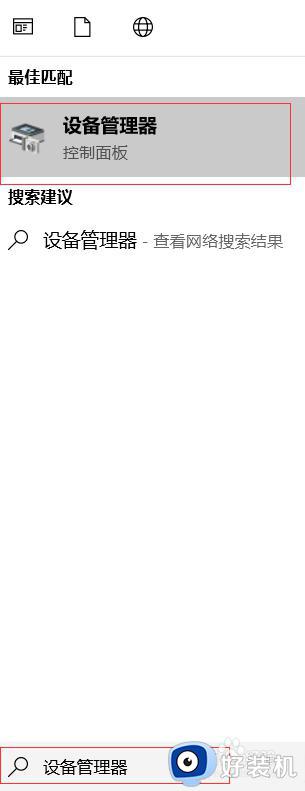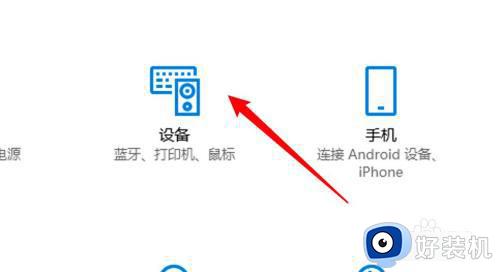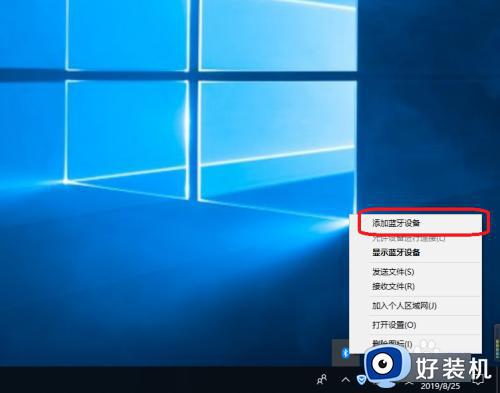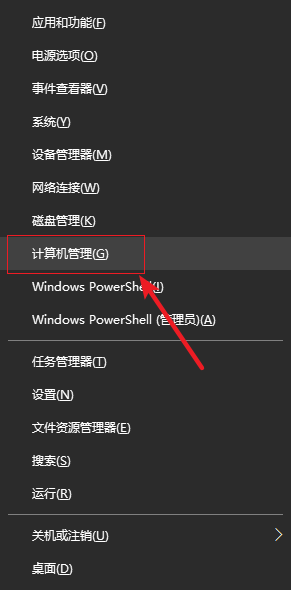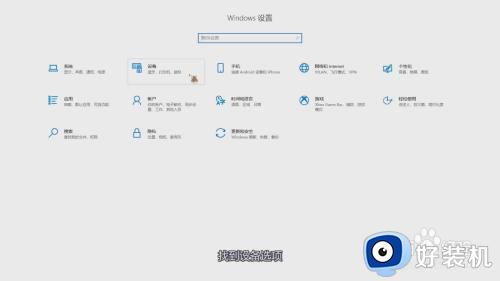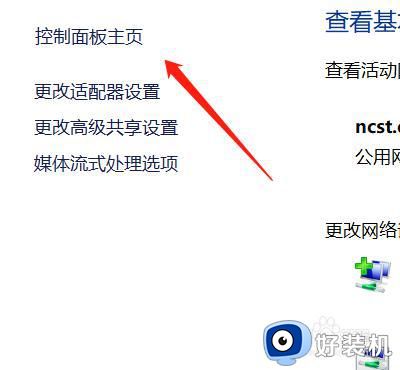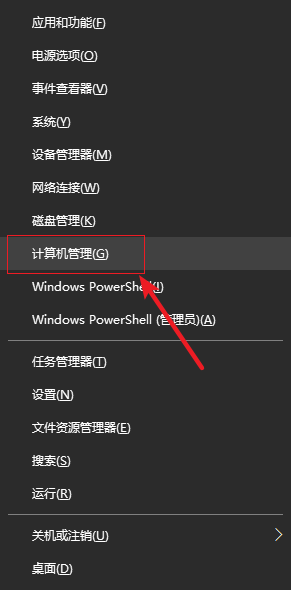win10电脑检测不到蓝牙耳机怎么办 win10电脑发现不了蓝牙耳机如何解决
时间:2024-01-10 15:16:57作者:huige
蓝牙耳机大家对应该很熟悉吧,这是很常见的一种蓝牙设备,很多人都喜欢连接蓝牙耳机来听歌或追剧,可是近日有win10纯净版64位系统用户却反映说遇到检测不到蓝牙耳机的情况,不知道该怎么办才好,为了帮助到大家,本文这就给大家介绍一下win10电脑发现不了蓝牙耳机的详细解决方法。
方法如下:
1、点击设备管理器
点击控制面板的【设备管理器】。
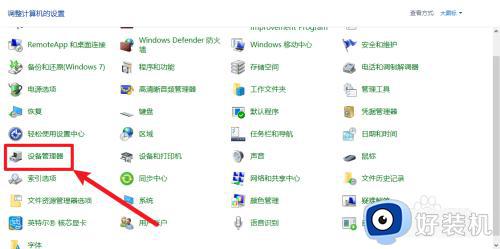
2、点击蓝牙选项
点击界面的【蓝牙】选项。
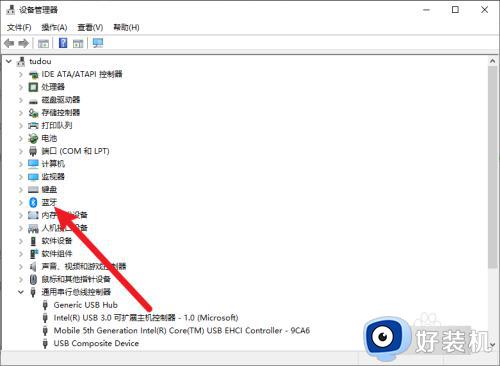
3、点击更新驱动程序
点击蓝牙的【更新驱动程序】选项完成修复。
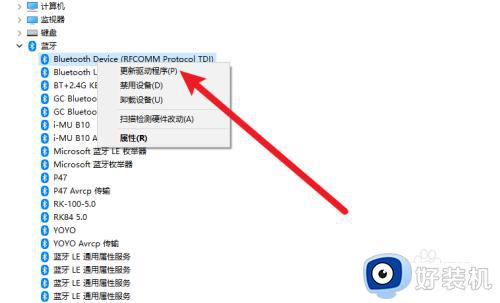
以上给大家介绍的就是win10电脑检测不到蓝牙耳机的详细解决方法,有遇到这样情况的用户们可以参考上面的方法步骤来进行解决,希望帮助到大家。